Αν έχετε σκοπό να πωλήσετε ή να ανταλλάξετε το Android τηλέφωνό σας θα πρέπει καταρχήν να πάρετε ένα πλήρες αντίγραφο ασφαλείας των προσωπικών σας δεδομένων και κατόπιν να διαγράψετε τα δεδομένα από την συσκευή για να αποφύγετε να πέσουν σε λάθος χέρια τα προσωπικά σας αρχεία.
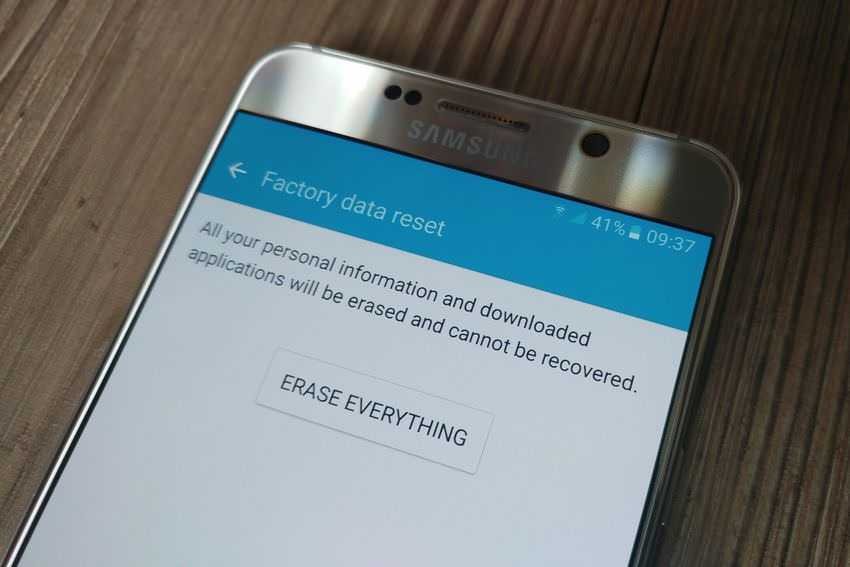
Παρά το γεγονός ότι δεν υπάρχει κάποια 100% αλάνθαστη διαδικασία για να διαγράψετε τα δεδομένα σας, εκτός ίσως από την καταστροφή της συσκευής, μπορείτε να κάνετε κάποιες κινήσεις για να βεβαιωθείτε ότι η ιδιωτική ζωή σας δεν θα γίνει δημόσια όταν παραδώσετε την συσκευή σας στο νέο ιδιοκτήτη της. Αλλά για αρχή ας δούμε πως θα πάρετε ένα πλήρες αντίγραφο των δεδομένων σας.
1. Κάντε ένα πλήρες αντίγραφο ασφαλείας
Για να κάνετε ένα πλήρες αντίγραφο ασφαλείας της Android συσκευής σας, υπάρχουν οι παρακάτω λύσεις:
1.α. Αντιγραφή αρχείων στον υπολογιστή. Είναι ο ευκολότερος τρόπος για να δημιουργήσετε αντίγραφα ασφαλείας των αρχείων σας. Απλά συνδέετε την συσκευή σας σε έναν υπολογιστή μέσω USB και ρυθμίζετε την σύνδεση στο τηλέφωνό ως “Συσκευή πολυμέσων (ΜΤΡ)” . Κατόπιν ανοίξτε τις μονάδες δίσκου του τηλεφώνου σας και της SD κάρτας σας και αντιγράψετε τα αρχεία και τους φακέλους που θέλετε υπολογιστή σας.
1.β. Δημιουργία αντιγράφων ασφαλείας μέσω του Google. Η Google προσφέρει αρκετούς τρόπους για να δημιουργήσετε αντίγραφα ασφαλείας των δεδομένων της Android συσκευή σας. Αν πάτε στις ρυθμίσεις του τηλεφώνου σας, θα βρείτε την επιλογή “Δημιουργία αντιγράφων ασφαλείας και επαναφορά” , η οποία σας επιτρέπει να συγχρονίσετε αυτόματα τα δεδομένα σας και τις ρυθμίσεις σας στους διακομιστές της Google. Τα αντίγραφα ασφαλείας συνδέονται με το λογαριασμό σας στο Google, οπότε το μόνο που χρειάζεται να κάνετε για να επαναφέρετε ένα αντίγραφο ασφαλείας στη νέα σας συσκευή είναι να συνδεθείτε ξανά με τον λογαριασμό σας στην Google και να ενεργοποιήσετε την επιλογή “Αυτόματη επαναφορά” για να συγχρονιστούν αυτόματα.
Επιπλέον, η εφαρμογή Google Photos προσφέρει δωρεάν απεριόριστη υψηλή ποιότητα αντιγράφων ασφαλείας όλων των φωτογραφιών και των βίντεο σας, στα οποία μπορείτε εν συνεχεία να έχετε πρόσβαση από οποιαδήποτε συσκευή. Αντίστοιχα το Google Drive είναι χρήσιμο για τη δημιουργία αντιγράφων ασφαλείας των σημαντικών εγγράφων σας, προσφέροντας 15GB δωρεάν αποθηκευτικού χώρου στη διάθεσή σας.
1.γ. Άλλες λύσεις backup. Αν δεν επιθυμείτε να χρησιμοποιήσετε την Google, υπάρχουν αρκετές λύσεις τρίτων κατασκευαστών για backup που μπορείτε να δοκιμάσετε.
- Το Titanium backup (Root) είναι μία από τους πιο σεβαστές λύσεις backup στην κοινότητα του Android, αλλά δυστυχώς, απαιτεί πρόσβαση στο root. Από την άλλη όμως, θα πρέπει να αποκτήσετε πρόσβαση στο root της συσκευής σας, αν θέλετε να κάνετε backup δεδομένα των εφαρμογών σας, ιδιαίτερα των παιχνιδιών σας. Χωρίς πρόσβαση στην ρίζα του Android δύσκολα να ξαναποκτήσετε τα high Score που με κόπο έχετε αποκτήσει στα αγαπημένα σας παιχνίδια. To Titanium mπορεί να χρησιμοποιηθεί για να δημιουργήσετε αντίγραφα ασφαλείας όλων των ειδών τα δεδομένα εφαρμογών και του συστήματος σας, δίνοντάς σας την επιλογή να προγραμματίσετε αυτόματα αντίγραφα ασφαλείας.
- To G Cloud Backup είναι ένα άλλο πρόγραμμα δημιουργίας αντιγράφων ασφαλείας που σας επιτρέπει να αποθηκεύσετε τα δεδομένα εφαρμογών, επαφές, μηνύματα, φωτογραφίες, μουσική ή ακόμα και βίντεο με ασφάλεια στο σύννεφο. Το μόνο που χρειάζεται να κάνετε είναι να κατεβάσετε την εφαρμογή και να δημιουργήσετε ένα δωρεάν G λογαριασμό.
- Το Helium Backup σας επιτρέπει να κάνετε backup τις εφαρμογές και τα δεδομένα σας χωρίς να χρειάζεται πρόσβαση στο root. Μπορείτε να το χρησιμοποιήσετε για να δημιουργήσετε αντίγραφα ασφαλείας των δεδομένων των εφαρμογών σας, της κάρτα SD κλπ στον υπολογιστή σας ή στο Cloud.
2. Καθαρίστε πλήρως τη συσκευή σας
Μόλις αποκτήστε στα χέρια σας ένα πλήρες αντίγραφο ασφαλείας των αρχείων σας, των επαφών σας και των ρυθμίσεων σας, ήρθε η ώρα για να καθαρίσετε τη συσκευή σας και να διαγράψετε από μέσα της όλα τα προσωπικά σας δεδομένα. Πολλοί χρήστες σκέφτονται ότι η απλή και προφανής λύση της επαναφοράς των εργοστασιακών ρυθμίσεων στο τηλέφωνο είναι αρκετή να σας προστατεύσει, αλλά δυστυχώς δεν είναι έτσι. Τα δεδομένα μπορούν να ανακτηθούν εύκολα αν ανακτηθούν με τα κατάλληλα εργαλεία. Για να καταστεί σχεδόν αδύνατο να ανακτήσει κάποιος τα προσωπικά σας δεδομένα, υπάρχουν και άλλα βήματα που θα πρέπει να κάνετε πέρα από μια απλή επαναφορά των εργοστασιακών ρυθμίσεων. Ας τα δούμε.
2.α. Κρυπτογράφηση των δεδομένων σας. Προτού διαγράψετε οτιδήποτε ή επαναφέρετε στις εργοστασιακές ρυθμίσεις στη συσκευή σας, συνιστάται να κρυπτογραφήσετε πρώτα όλα τα δεδομένα σας. Η διαδικασία αυτή θα καταστήσει αδύνατη την ανάγνωσή τους χωρίς το κλειδί αποκρυπτογράφησης. Βεβαιωθείτε ότι η συσκευή σας είναι πλήρως φορτισμένη πριν προχωρήσετε. Για την κρυπτογράφηση του smartphone σας, μπείτε στις ρυθμίσεις, μετά στο “Ασφάλεια” και μετά στο “Encryption”. Μπορεί να χρειαστούν μερικές ώρες για να ολοκληρωθεί η κρυπτογράφηση, οπότε φροντίστε να κρατήσετε το τηλέφωνό σας στην πρίζα για να διασφαλιστεί η ομαλή ολοκλήρωση της διαδικασίας. Επίσης είναι σημαντικό αν έχετε κάνει root στην συσκευή σας να την κάνετε unroot πρώτα και μετά να προβείτε στην κρυπτογράφηση, για να μην έχετε μετέπειτα γενικότερα προβλήματα με την συσκευή σας. Μετά από την κρυπτογράφηση πραγματοποιήστε επαναφορά των εργοστασιακών ρυθμίσεων. Αν για κάποιο λόγο δεν υπάρχει η δυνατότητα της κρυπτογράφησης στο τηλέφωνό σας, τότε χρησιμοποιήστε κάποιο αντίστοιχο πρόγραμμα τρίτων κατασκευαστών.
2.β. Επαναφορά των εργοστασιακών ρυθμίσεων. Για να κάνετε αυτό το βήμα πηγαίνετε στις “Ρυθμίσεις”, μετά στο “Αντίγραφα ασφαλείας και μεταφορά” και από εκεί πατήστε το “Επαναφορά εργοστασιακών δεδομένων”. Θα διαγραφούν όλα τα δεδομένα από την εσωτερική μνήμη της συσκευής σας. Εάν η συσκευή σας έχει μια κάρτα SD, φροντίστε να την αφαιρέσετε από τη συσκευή πριν την παραδώσετε σε κάποιον άλλο.
Αν έχετε ακολουθήσει όλα τα παραπάνω βήματα τότε μπορείτε με ασφάλεια να πουλήσετε το Android smartphone σας ή να δώσετε σε κάποιον φίλο σας.


